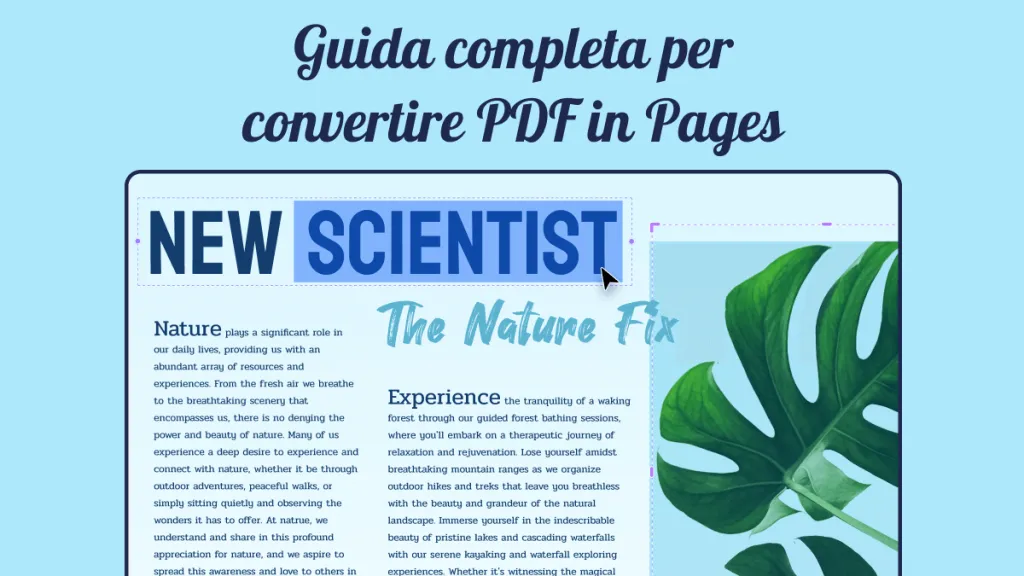Nell'era dell'informazione digitale, i file PDF, in quanto formato di documento comune, sono ampiamente utilizzati in vari settori. La conversione da PDF a Pages non solo facilita l'editing e la modifica del contenuto del documento, ma contribuisce anche a migliorare l'efficienza e la produttività. Analizzeremo come convertire i PDF in Pages per gestire e modificare in modo più flessibile il contenuto dei documenti.
1. Convertire PDF in Pages importandolo in Pages
Puoi aprire il PDF direttamente in Pages, ma presenta uno svantaggio. Sebbene l'utente possa aprire direttamente i propri file PDF in Pages senza convertirli, la bozza finale salvata non è nel formato Pages. Invece, lo salva nel formato immagine.
Pertanto, questo metodo è eccellente da utilizzare solo quando è sufficiente visualizzare il PDF in Pages e non modificarle. Se questo è il caso e vuoi sapere come importare direttamente il PDF nelle pagine, segui i passaggi indicati di seguito:
- Apri un file di Pages esistente utilizzando Pages iWork sul tuo computer.
- Ora apri un nuovo file di pagina vuoto e trascina e rilascia il file PDF che desideri importare in questo documento vuoto.
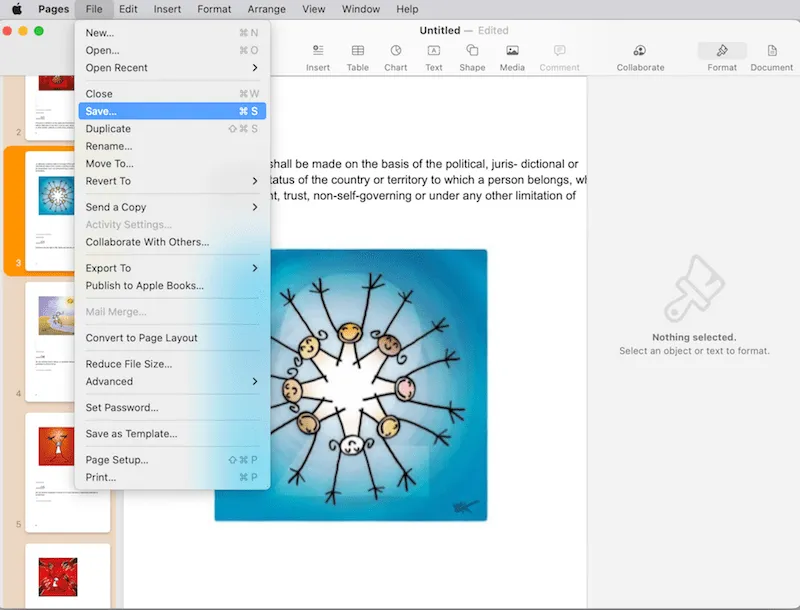
- Al termine, vai su "File" e seleziona "Salva" per salvare il documento.
2. Converti PDF in Pages con Anteprima
Il prossimo metodo per convertire PDF in Pages è utilizzare lo strumento Anteprima. Anteprima è uno strumento MacOS che aiuta a visualizzare, modificare e gestire i file PDF. Utilizzando questo strumento, gli utenti Mac possono convertire PDF in Pages. Tuttavia, anche se può sembrare facile, in realtà questo aspetto è un po’ complicato.
Durante l'esecuzione di questo metodo, è anche necessario copiare e incollare manualmente il contenuto del PDF su Pages. Ciò può portare alla perdita della formattazione corretta. Questo è uno dei motivi principali per cui, invece di questo metodo, incoraggiamo sempre i nostri utenti a scaricare e utilizzare le eccezionali funzionalità di modifica dei PDF fornite da UPDF.
Se vuoi comunque provare l'Anteprima, ecco come puoi realizzarla:
- Apri il file PDF che desideri convertire in Pages utilizzando lo strumento Anteprima di macOS.
- Ora seleziona e copia il contenuto del file PDF che desideri convertire nella bacheca cliccabile.
- Apri un nuovo documento Page e incolla il contenuto precedentemente copiato dal PDF.
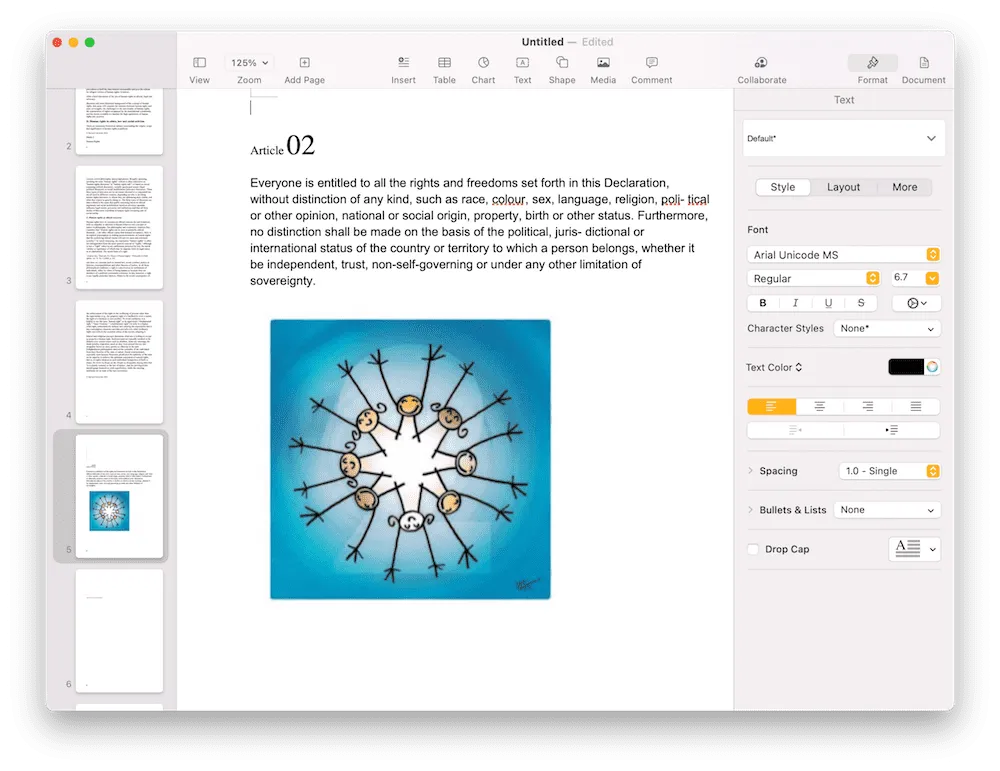
- Vai su "File" e seleziona "Salva" per convertire il PDF in Pages.
3. Converti PDF in Pages utilizzando CleverPDF
Con CleverPDF, gli utenti possono facilmente convertire i documenti PDF in formato Pages online. Oltre a fornire strumenti di conversione facili da usare, CleverPDF supporta anche la conversione in batch, l'output di alta qualità e la protezione dei file, fornendo agli utenti una soluzione completa per l'elaborazione dei PDF.
- Seleziona un PDF o trascina e rilascia il file per convertire un convertitore da PDF a Pages.
- Ora tocca il pulsante "Avvia conversione".
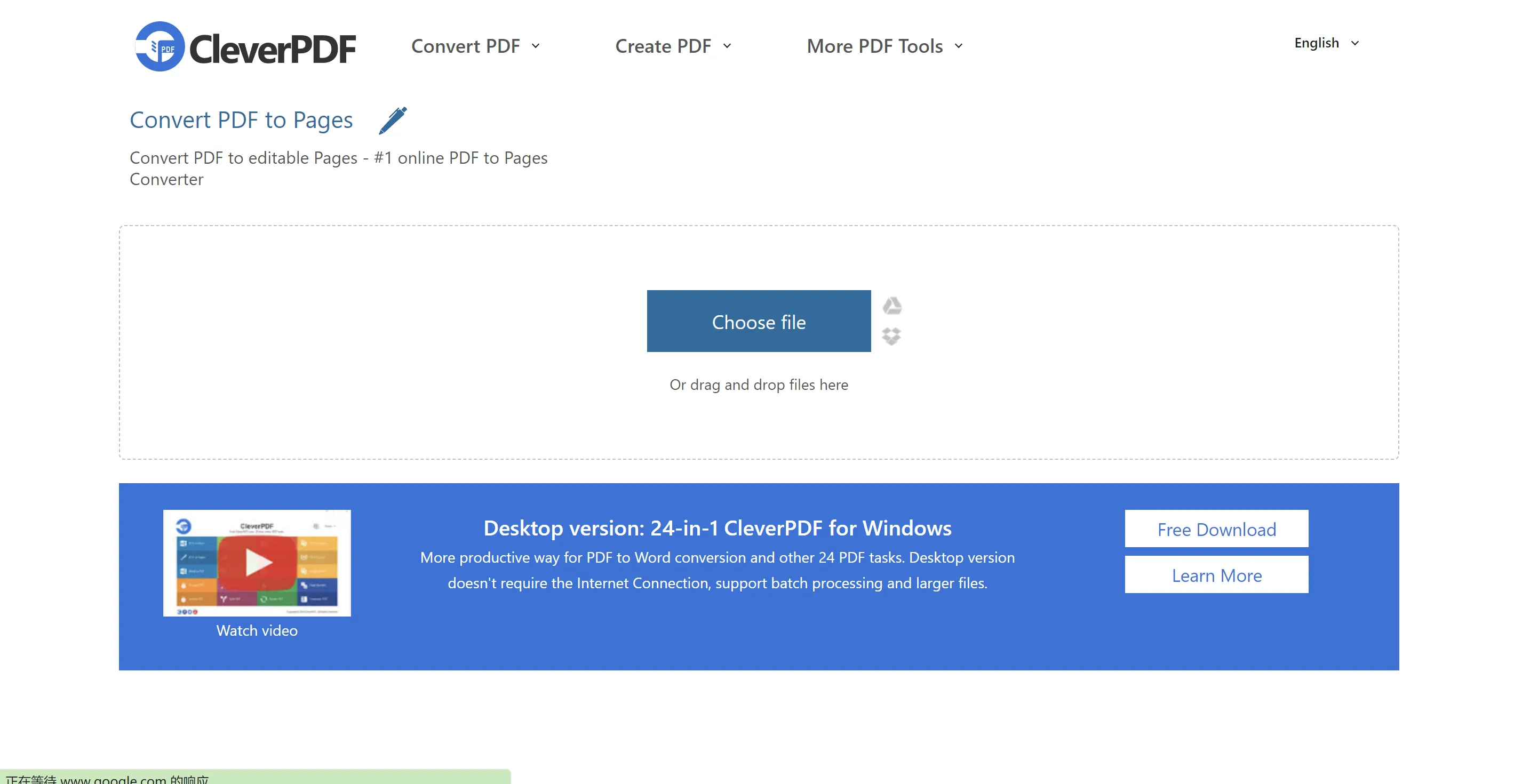
- Una volta convertito, scarica il file Pages convertita nella sezione della pagina di download.
- I file verranno eliminati dal server online dopo 30 minuti. Per scaricarli immediatamente, puoi toccare tu stesso il pulsante di download.
4. Utilizza UPDF per modificare il PDF prima di convertirlo
Prima di convertire i PDF, è possibile utilizzare UPDF per gestirli. UPDF è un potente editor di PDF che supporta la creazione, la modifica, la conversione, l'unione, la divisione, la compressione, la firma e molte altre operazioni. Scarica UPDF in sicurezza e usa le sue incredibili funzionalità gratuitamente.
Windows • macOS • iOS • Android 100% sicuro
La parte migliore è che UPDF ha un'intelligenza artificiale integrata che aiuta a tradurre, riassumere, spiegare e scrivere documenti. Inoltre, UPDF fornisce anche servizi web AI, consentendo agli utenti di accedere a funzioni e risorse più avanzate online.
UPDF ha molte più funzioni di quelle menzionate sopra e ora puoi sbloccare tutte le funzioni di UPDF con uno sconto del 60%.
Conclusione
La conversione di file PDF in formato Pages non solo facilita l'editing e la modifica del contenuto del documento, ma aiuta anche a migliorare l'efficienza e la produttività del lavoro. Che si tratti di studio, lavoro o vita quotidiana, la padronanza di come convertire PDF in Pages diventerà un'abilità molto pratica. Spero che questo articolo possa aiutarvi a realizzare meglio la conversione.
 UPDF
UPDF
 UPDF per Windows
UPDF per Windows UPDF per Mac
UPDF per Mac UPDF per iPhone/iPad
UPDF per iPhone/iPad UPDF per Android
UPDF per Android UPDF AI Online
UPDF AI Online UPDF Sign
UPDF Sign Leggi PDF
Leggi PDF Annota PDF
Annota PDF Modifica PDF
Modifica PDF Converti PDF
Converti PDF Crea PDF
Crea PDF Comprimi PDF
Comprimi PDF Organizza PDF
Organizza PDF Unisci PDF
Unisci PDF Dividi PDF
Dividi PDF Ritaglia PDF
Ritaglia PDF Rimuovi pagine
Rimuovi pagine Ruota PDF
Ruota PDF Firma PDF
Firma PDF Modulo PDF
Modulo PDF Confronta PDF
Confronta PDF Proteggi PDF
Proteggi PDF Stampa PDF
Stampa PDF Batch PDF
Batch PDF OCR
OCR UPDF Cloud
UPDF Cloud Cos'è UPDF AI
Cos'è UPDF AI Revisione di UPDF AI
Revisione di UPDF AI FAQ su UPDF AI
FAQ su UPDF AI Riassumi PDF
Riassumi PDF Traduci PDF
Traduci PDF Spiega PDF
Spiega PDF Chat con PDF
Chat con PDF Chat con immagine
Chat con immagine Da PDF a Mappa mentale
Da PDF a Mappa mentale Chat con AI
Chat con AI Guida Utente
Guida Utente Specifiche Tecniche
Specifiche Tecniche Aggiornamenti
Aggiornamenti Domande Frequenti
Domande Frequenti Trucchi per UPDF
Trucchi per UPDF Blog
Blog News
News Recensioni di UPDF
Recensioni di UPDF Download
Download Contattaci
Contattaci